Cách xử lý usb bị vi rút không bị mất dữ liệu
Làm sao để hết thâm quầng mắt nhanh nhất
Mẹo xử lý khi bị ớt dính vào tay hoặc bắn vào mắt
Cách xử lý usb bị vi rút không bị mất dữ liệu. Làm thế nào để xử lý một cách an toàn các thiết bị ngoài như CD, DVD hoặc USB bị nhiễm virus hoặc các phần mềm độc hại.
Làm gì với CD, DVD hoặc USB bị nhiễm virus

Câu hỏi dường như khá đơn giản nhưng có lẽ không phải ai cũng biết cách xử lý thích hợp. Trong bài này chúng tôi sẽ giới thiệu cho các bạn một số cách an toàn nhất để lấy được các file quan trọng trong những thiết bị bị này.
Malware thường có xu hướng gây hại các máy tính chạy Windows, do đó một giải pháp đơn giản là truy cập các file này trên máy tính Mac hoặc Linux.
Nếu bạn đang sử dụng máy tính Windows, cập nhật phần mềm bảo mật là nhiệm vụ cần làm đầu tiên. Sau đó cài đặt một số công cụ diệt malware miễn phí như Anti-Malware của Malwarebytes và SUPERAntiSpyware. Đối với các công cụ này, bạn cũng cần cập nhật chúng.
Không nên sử dụng Windows để khởi chạy chương trình mã độc khi cắm USB hoặc CD, để thực hiện điều đó bạn nên vô hiệu hóa tính năng AutoPlay.
Nếu đang chạy Windows XP, bạn có thể sử dụng Tweak UI, đây là một công cụ miễn phí có thể giúp bạn thay đổi thiết lập AutoPlay. Khi cài đặt phần mềm vào máy tính và mở chương trình, điều hướng trong panel bên trái đến phần My Computer > AutoPlay > Types. Bỏ chọn phần Enable Autoplay for removable driveshoặcEnable Autoplay for CD and DVD drives.
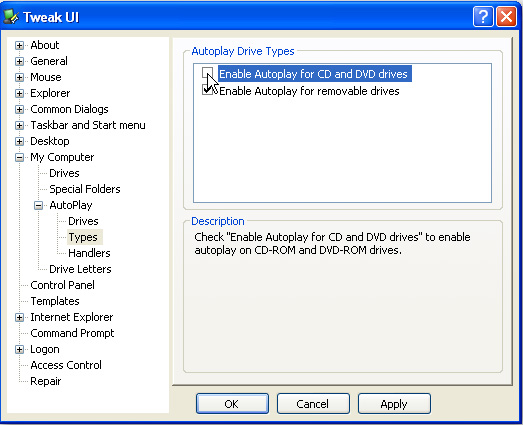
Người dùng Windows 7 và Vista có cách thực hiện đơn giản hơn. Các bạn chỉ cần kích Start, nhập vào:autoplay, và nhấn ENTER.
Bỏ chọn phần Use AutoPlay for all media and devices.
Lúc này bạn có thể cắm thiết bị có nghi ngờ vào máy tính. Tuy nhiên không nên mở hoặc di chuyển bất cứ file nào ngay lúc này mà thay vào đó bạn hãy quét CD hoặc USB bằng phần mềm antivirus và malware vừa được cài đặt hay cập nhật.
Khi đã xác định các file bạn cần khá an toàn thì có thể copy chúng vào ổ cứng.
Tuy nhiên bạn sẽ làm gì với các CD hay USB sau khi đã copy dữ liệu ra khỏi nó? Chắc chắn chúng ta sẽ không muốn ai đó vô tình sử dụng nó và khiến hệ thống của họ bị ảnh hưởng.
Nếu đó là CD hoặc DVD, hãy phá hủy chúng bằng cách mài giấy ráp hoặc cắt nó ra thành các mảnh nhỏ. Chú ý không nên dùng tay để bẻ gẫy chúng.
Với các ổ USB, bạn có thể làm sạch ổ bằng một số chương trình, chẳng hạn như Eraser, đây là một chương trình miễn phí cung cấp khá nhiều phương pháp xóa dữ liệu.
Phục hồi các file bị ẩn trên USB, thẻ nhớ do nhiễm Virus
Phục hồi các file bị ẩn trên USB, thẻ nhớ do nhiễm Virus
Việc sử dụng USB để chép dữ liệu từ máy tính này sang máy khác thì bị nhiễm virus là chuyện rất thường xảy ra, nghiêm trọng hơn là dữ liệu có thể bị virus “tha” đi bất cứ lúc nào hoặc dữ liệu bị ẩn đi. không thể nhìn thấy được
Lúc này khi kích hoạt tính năng xem file, thư mục ẩn thì vẫn thấy dữ liệu hiện diện trên USB nhưng không sao cho hiện lại được vì thuộc tính Hidden đã bị khóa. Dưới đây là một số cách giúp bạn khắc phục tình trạng đó một cách hiệu quả và hết sức nhanh chóng không cần tốm nhiều thời gian:
Cách 1. Thực hiện thủ công bằng lệnh attrib -S -H /S /D:
Nếu bạn đang sử dụng tài khoản với quyền Admin, chỉ cần vào menu Start, gõ lệnh cmd vào hộp tìm kiếm và nhấn Enter để mở cửa sổ Command Prompt. Tiếp đến gõ lệnh F: và nhấn Enter để chuyển dấu nhắc sang ổ USB. Sau cùng, bạn gõ tiếp lệnh attrib -S -H /S /D và nhấn Enter là xong.
Lưu ý:
-S để bỏ đi thuộc tính hệ thống bị khóa;
-H là bỏ đi thuộc tính ẩn bị khóa;
/S, /D có chức năng thay đổi thuộc tính cho tất cả file, thư mục trong ổ USB.
Cách 2. Sử dụng phần mềm USB Show:
Đây có thể nói là phần mềm gọn nhẹ nhất, bạn tải miễn phí tại: tại đây (dung lượng chỉ 108KB, tương thích với mọi Windows). Sau khi tải về bạn bấm trực tiếp tập tin USB Show.exe để khởi động chương trình.
Trên giao diện chính bạn bấm nút Recovery the hide files, ở cửa sổ Browse For Folder tìm chọn ổ đĩa USB mà bạn cần thực hiện, rồi bấm Ok. Quá trình quét và khôi phục file bị virus ẩn đi sẽ diễn ra sau đó. Đến khi hoàn tất, bạn bấm Ok.
Cách cứu dữ liệu trên ổ dĩa USB bị nhiễm Virus
Trong một số trường hợp, khi cắm ổ dĩa USB vào máy vi tính khác, người sử dụng chợt phát hiện ra ổ dĩa USB của mình đã không còn bất cứ dữ liệu gì. Kiểm tra dung lượng của ổ dĩa USB thấy vẫn có dữ liệu. Đừng quá lo lắng, có thể đây chính là lỗi do bị Virus gây ra và dữ liệu vẫn còn trên USB.
Cách giải quyết là bạn phải dùng máy vi tính có cài đặt phần mềm diệt virus để kiểm tra ổ dĩa USB. Nhưng trong máy vi tính lại không có cài đặt phần mềm diệt Virus hoặc có nhưng không diệt được loại Virus này. Việc cứu dữ liệu là cần thiết nhưng phải tránh virus lại lây nhiễm vào máy tính của mình.
Cách cứu dữ liệu trên ổ dĩa USB
Cắm USB vào máy tính nhưng phải ngăn không cho Hệ thống (Windows) tự động mở USB bằng cách nhấn và giữ phím Shift sau đó cắm USB vào máy tính, chờ cho máy tính nhận diện ra được USB rồi mới bỏ phím Shift ra.
Mở My Computer, vào Menu Tools và chọn Folder Options.
Trong Folder Options, chọn bảng View và chọn ô Show hidden files and folders để cho phép hiển thị những tập tin có thuộc tính ẩn. Bỏ dấu chọn trong ô Hide extensions for known file types để hiển thị phần mở rộng (đuôi) của các tập tin. Bỏ dấu chọn trong ô Hide protected operating system files để cho phép hiển thị các tập tin có thuộc tính hệ thống.
Xuất hiện hộp cảnh báo, nhấn Yes để đồng ý. Sau đó nhấn nút Apply rồi Ok để thoát khỏi Folder Options.
Nhấn nút phải chuột vào biểu tượng của ổ dĩa USB và chọn Explore để mở. (Không đượcmở bằng cách nhấp đúp chuột vào biểu tượng của ổ dĩa USB).
Bây giờ các tập tin và thư mục trong USB đã hiện ra, nhưng do vẫn còn thuộc tính ẩn (hoặc hệ thống) nên hình biểu tượng của chúng hơi bị mờ, muốn chúng hiện lên rõ trở lại thì phải gỡ bỏ thuộc tính này.
Cẩn thận chép (copy) các tập tin dữ liệu vào máy vi tính (chỉ các tập tin cần thiết, không copy thư mục hoặc chương trình vì có thể chúng cũng đã bị nhiễm virus). Lưu ý có thể virus đã tạo ra các tập tin hoặc thư mục có tên và biểu tượng giống như các tập tin dữ liệu của bạn nên phải phân biệt rõ tập tin nào là dữ liệu bằng cách xem phần mở rộng của các tập tin (phần cuối cùng phía sau dấu chấm).
Các tập tin dữ liệu thông dụng thường có phần mở rộng là: doc, docx, xls, txt, ptp, bmp, ipg, png,... Còn các tập tin nhiễm virus thường có phần mở rộng là: exe, com, inf, dll, bat, js, hta, msi, pif, reg,.. cứ để nguyên các tập tin dạng này vì có thể chúng đã bị nhiễm virus, tuyệt đối không nhấn chuột vào chúng để xóa.
Sau khi copy hết dữ liệu vào máy vi tính thì tiến hành định dạng (Format) ổ dĩa USB. Sau khi định dạng xong thì ổ dĩa USB sẽ không còn bất cứ gì kể cả virus. (Xem cách định dạng ổ dĩa USB)
Riêng các tập tin thì có thể xử lý chúng bằng cách thay đổi thuộc tính để trở lại bình thường hoặc lưu (Save) nội dung của chúng thành một tập tin khác rồi xóa tập tin cũ đi.
Hướng dẫn cách khắc phục thiết bị usb bị nhiễm virus biến folder thành shortcut
Ở đây em chỉ đề cập đến thiết bị ngoài dùng cổng usb
Ổ cứng cắm ngoài của em mới bị và cũng đã tìm nhiều cách để khắc phục. Song, những phương pháp tìm thấy hầu hết là khá phức tạp. Khi mở usb hoặc ổ cứng ra các bác trông nó sẽ như này. Nếu click vào thư mục nó sẽ nhảy ra 1 popup thông báo restore như khi phục hồi file từ trong thùng rác ý.
Thông thường loại virus này ko gây hại về tổn thất dữ liệu. Nhưng nhìn khá khó chịu và khi browse từ bên ngoài vào thì ko thể lấy được file, tất cả các file sẽ bị ẩn hết, rất bí bách.
Phương pháp em tìm ra khá đơn giản và nhanh gọn. Đã thử ok:
Bước 1:
Vào bkav.com.vn download bản home về dùng (free)
Bước 2:
Cài đặt bkavhome sau đó dùng để quét virus vùng bị nhiễm.(khuyến cáo virus khác thì phải xem là có bị mất file ko nhé).
Sau khi quét xong thì các bác sẽ nhìn cái ổ trống trơn và chẳng có gì hết. Thật ra là virus đã bị diệt nhưng file thì đang bị ẩn.
Bước 3:
Click vào đây download phần mềm hiển thị file ẩn. Có hơn 300kb thôi.
Sau đó các bác có thể dùng nó để hiển thị các file ở bước 2.
Vậy là xong. Rất nhanh và hiệu quả. Em đã thử test bằng cách khởi động lại máy giữ nguyên ổ cắm ngoài, sau đó rút ra cắm lại. Mọi thứ rất ok!(Nhưng cẩn thận kẻo ra chỗ khác dính lại là em không chịu trách nhiệm đâu nhé ^_^)
Hướng dẫn làm hiện file ẩn trong USB
Cách chọn mua USB 3G tốt nhất
Cách chọn USB tốt giá cả họp lý
Hướng dẫn làm cho máy tính chạy nhanh hơn
Cách chọn mua Blackberry cũ không bị lừa
Hướng dẫn làm USB boot cho Win 7 và Win xp
Hướng dẫn làm tản nhiệt laptop
Cách bảo quản pin máy tính xách tay tốt nhất
(ST)


